轻松掌握最新趋势图制作全攻略,本攻略旨在帮助用户快速学会制作趋势图。通过详细的步骤和技巧,用户可以了解趋势图的基本概念、选择适合的数据分析工具、准备数据、选择合适的图表类型、设置图表样式和格式等。攻略还将介绍一些趋势图制作的最佳实践和常见问题解决方案,帮助用户避免常见错误,提高图表的可读性和吸引力。无论是初学者还是有一定经验的用户,都能从中受益。
在数据分析和工业监控领域,趋势图是一种直观展示数据随时间变化趋势的重要工具,它能够帮助我们快速识别数据中的异常、趋势和周期性变化,为决策提供有力支持,本文将详细介绍如何制作一张清晰、准确且富有洞察力的趋势图,从数据源准备到图表美化,全方位指导你完成这一过程。
一、明确目标与数据源准备
在制作趋势图之前,首先要明确你的分析目标,是想观察某个生产指标的月度变化?还是分析某产品在一年内的销售趋势?明确目标后,你需要收集相应的数据,数据源可以是数据库、Excel表格、传感器实时数据等,确保数据准确无误,且时间戳清晰,以便后续处理。
二、数据清洗与预处理
1、去除重复与无效数据
检查数据集中是否存在重复或无效的记录,如空值、异常值等,这些数据可能会影响趋势图的准确性,因此需要及时清理。
2、时间格式统一
确保所有时间戳的格式一致,如“YYYY-MM-DD”或“YYYY/MM/DD”,不一致的时间格式会导致数据无法正确排序,进而影响趋势图的展示效果。
3、数据归一化
如果数据来自多个不同量纲的指标,考虑进行数据归一化处理,使它们能够在同一张趋势图上进行比较。
三、选择合适的图表类型
趋势图有多种类型,如折线图、柱状图、面积图等,选择合适的图表类型对于准确传达数据趋势至关重要。
1、折线图

折线图是展示数据随时间变化趋势的经典选择,它能够清晰地展示数据点的连续性和变化趋势。
2、柱状图
当需要对比不同时间点的数据时,柱状图是一个不错的选择,但请注意,柱状图在展示连续变化趋势方面可能不如折线图直观。
3、面积图
面积图在折线图的基础上填充了区域,能够更直观地展示数据总量的变化趋势,但过多的填充可能会使图表显得杂乱无章。
四、使用专业工具进行图表制作
1、Excel
Excel是制作趋势图的常用工具,它提供了丰富的图表类型和自定义选项,能够满足大多数用户的需求,在Excel中,只需选择数据区域,点击“插入”选项卡下的“图表”按钮,然后选择合适的图表类型即可。
2、Python(Matplotlib、Seaborn等库)

对于需要更复杂定制化的图表,Python是一个强大的选择,Matplotlib是Python中最基础的绘图库,提供了丰富的绘图函数和样式选项,Seaborn则基于Matplotlib,提供了更高层次的接口,使绘图更加简单和美观。
3、专业数据分析软件(如Tableau、Power BI等)
这些软件提供了强大的数据可视化功能,包括趋势图、仪表盘、地图等多种图表类型,它们通常支持与多种数据源的无缝连接,能够轻松处理大规模数据集。
五、图表美化与细节调整
1、标题与轴标签
为图表添加清晰、简洁的标题和轴标签,以便读者快速理解图表内容,标题应概括图表的主要信息,轴标签则应明确指示数据的含义和单位。
2、图例
如果图表中包含多个数据系列,务必添加图例以区分它们,图例应简洁明了,避免与图表内容产生混淆。
3、颜色与线条
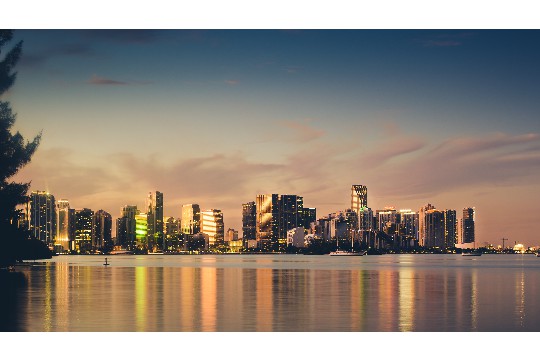
选择合适的颜色和线条样式以增强图表的可读性和美观性,避免使用过于鲜艳或暗淡的颜色,以及过于复杂或模糊的线条样式。
4、网格线与背景
网格线可以帮助读者更准确地读取数据点,但请注意,过多的网格线可能会使图表显得杂乱无章,背景应保持简洁,避免干扰读者的注意力。
5、注释与标注
在图表中添加注释或标注以突出关键数据点或趋势,这有助于读者更好地理解图表内容,并快速抓住重点。
六、验证与分享
在制作完趋势图后,务必进行验证以确保其准确性和可读性,你可以邀请同事或专家进行审查,并根据他们的反馈进行调整,一旦图表通过验证,你就可以将其分享给需要的人或团队了,分享时,可以考虑将图表导出为图片格式(如PNG、JPEG等)或PDF文件,以便在报告、演示文稿或网页中使用。
制作一张清晰、准确且富有洞察力的趋势图并不是一件难事,只要你明确目标、准备好数据源、选择合适的图表类型、使用专业工具进行制作,并进行适当的美化与细节调整,就能够轻松完成这一任务,希望本文能够为你提供有价值的指导,帮助你在数据分析和工业监控领域取得更好的成果。






 沪ICP备2024088449号-10
沪ICP备2024088449号-10